多表格数据汇总可以使用透视表,使用函数,今天office教程网分享一个通过合并计算完成多表格数据汇总方法,合并计算分为两种情况,一种情况是:多个表格类别一致数据不同,另一种情况......
2021-11-25 138 excel合并计算 excel多表格数据汇总求和
当我们录入数字字母,比如身份证时候,出现乱码怎么回事呢?原因和中文乱码一样吗?该怎么解决?相信很多用户遇到这样的问题,不过别着急,下面和小编一起来看看Excel表格输入身份证号码乱码的解决方法
出现上述问题的时候,该如何处理呢,其实方法有很多种,很多网站的小编喜欢推荐好几种方法,本小编觉得没有必要,掌握最简单最基本的解决方法即可,具体解决方法如下。
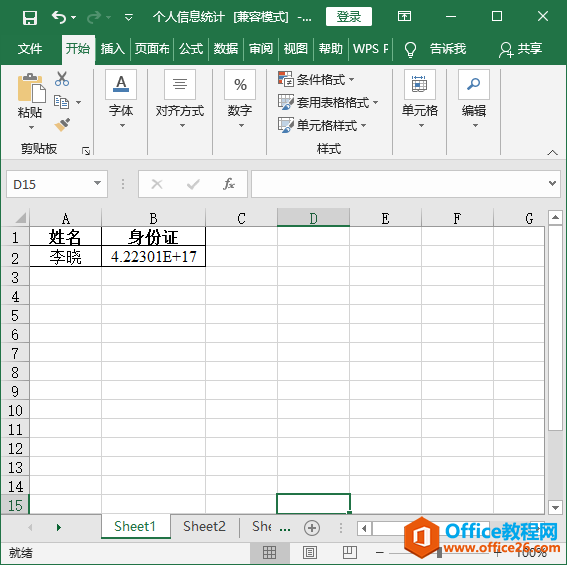
第一步:将鼠标移动到身份证号码单元格处,然后右键,再选择倒数第五项“设置单元格格式(F)”;
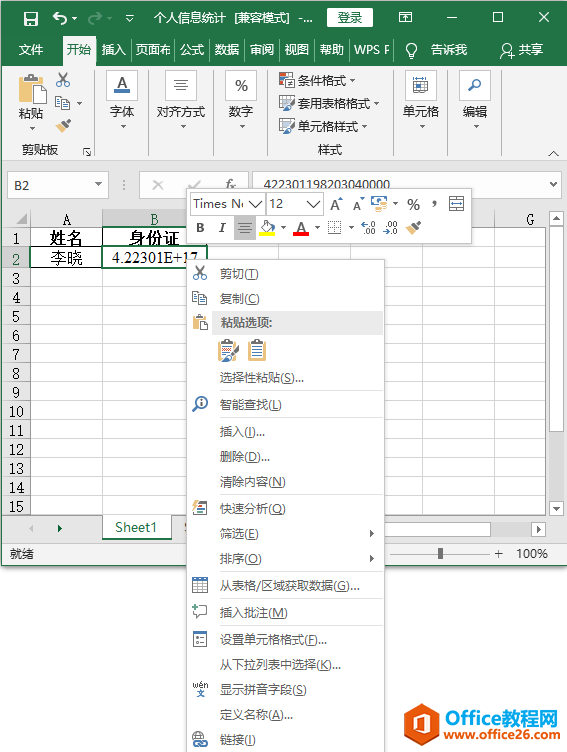
第三步:进入“设置单元格格式”对话框,按照图片所示的进行操作(依次选择:数字→数值→小数位数(D)),然后确定;
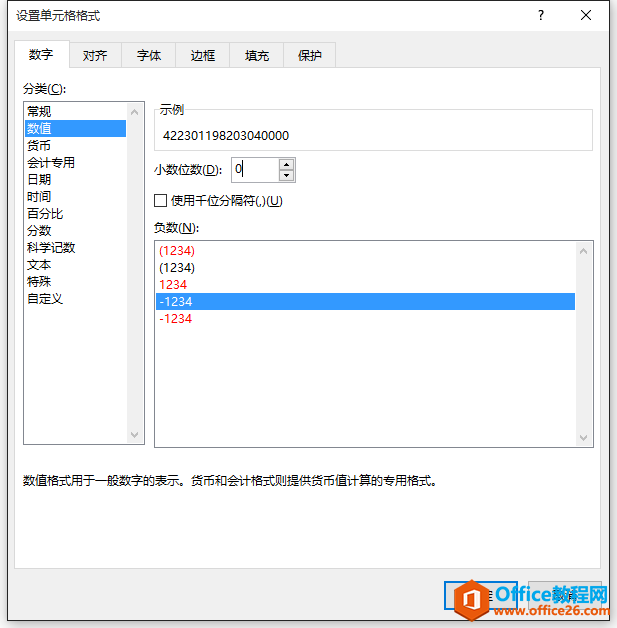
第四步:再返回Excel表格,检查身份证号码是否恢复为数字状态。
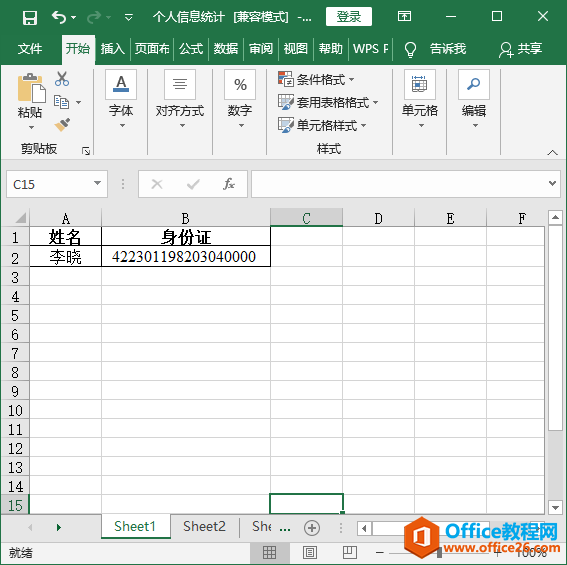
标签: Excel身份证号码乱码
相关文章

多表格数据汇总可以使用透视表,使用函数,今天office教程网分享一个通过合并计算完成多表格数据汇总方法,合并计算分为两种情况,一种情况是:多个表格类别一致数据不同,另一种情况......
2021-11-25 138 excel合并计算 excel多表格数据汇总求和

Excel图表在工作中常用主要有簇状柱形图、堆积柱形图、百分比堆积柱形图等、条形图、折线图、饼图、气泡图、雷达图等,以及多种类型图表的混合使用。不同的图表具有不同的特点,也具有......
2021-11-25 406 excel图表类型

垂直区域|水平区域|混合区域|不连接区域|填充Excel区域|移动Excel区域|拷贝EXCEL区域Excel区域是由多个单元格组成的集合。本文将会从下面的5个知识点来介绍如何使用excel区域。区域......
2021-11-25 465 Excel区域知识

Excel文件选项卡|Excel快速访问工具栏|ExcelRibbon功能区|Excel视图切换|excel行列|Excel状态栏|Excel帮助文档本节将对Excel的工作窗口中的不同组件做简要的介绍。下面逐一介绍每个窗口组件......
2021-11-25 265 Excel工作窗口

隐藏或最小化Ribbon功能区|新建excelRibbon选项卡和组|重命名Ribbon选项卡|添加Excel命令到新建组|重置excelRibbon功能区|设置Excel快速访问工具栏ExcelRibbon功能是微软Excel里最重要的功能组......
2021-11-25 328 Ribbon功能区 Ribbon功能组件